Creación de una experiencia de portal de eventos en vivo
Gallery proporciona una plantilla de portal de eventos en vivo que se puede utilizar para crear experiencias de portal que transmitirán eventos en vivo. Después de crear una nueva experiencia de portal de eventos en vivo, se le pedirá que complete previamente la experiencia. Si eliges Sí, rellena previamente mi experiencia, la plantilla del sitio mostrará algunas imágenes predeterminadas, un feed de Twitter y algunos videos de muestra de tu cuenta para ayudarte a darte una mejor idea del diseño de la plantilla.
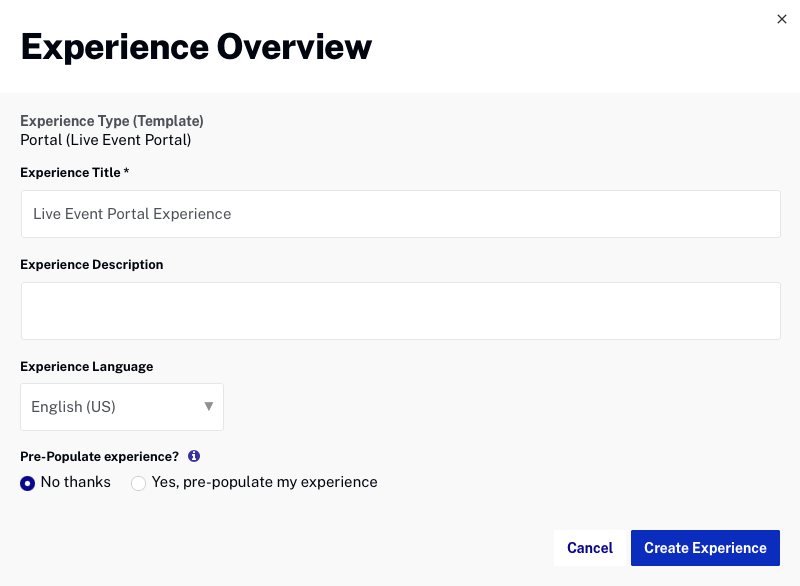
La plantilla del portal de eventos en vivo contiene varios estados de la página de inicio que se mostrarán antes, durante y después del evento.
Para crear y transmitir un evento en vivo usando la Galería, se deben realizar los siguientes pasos:
- Cree un evento en vivo con Video Cloud
- Crea el estado previo al evento
- Crea el estado del evento
- Crear el estado posterior al evento
- Establecer el estado de la página de inicio
Estos pasos se tratan con más detalle en las siguientes secciones.
Creación de un evento en vivo con Video Cloud
Brightcove ofrece numerosas opciones para transmitir video en vivo. Para obtener una lista de todas las opciones, consulte Entrega de transmisiones en vivo. Para obtener un conjunto detallado de pasos sobre el uso del módulo Live para transmitir un evento en vivo, consulte:
Creando el estado previo al evento
El estado previo al evento es cómo aparecerá el sitio antes de que ocurra el evento en vivo. El objetivo del estado previo al evento es captar el interés y crear "expectación" en torno al evento.
Para obtener más información sobre cómo crear el estado previo al evento, consulte Creación del estado previo al evento para una experiencia de evento de portal.
Creando el estado del evento en vivo
El estado de evento en vivo es cuando se transmite el evento en vivo. El objetivo del estado de evento en vivo es proporcionar una experiencia de visualización de alta calidad y mantener a los espectadores interesados.
Para obtener más información sobre cómo crear el estado de evento en vivo, consulte Creación del estado de evento en vivo para una experiencia de evento de portal.
Creando el estado posterior al evento
El estado posterior al evento es cuando el evento en vivo ha finalizado. El objetivo del estado posterior al evento es alentar a los visitantes del sitio a interactuar más con la marca, proporcionar una versión a pedido del evento en vivo y proporcionar enlaces a contenido relacionado.
Para obtener más información sobre cómo crear el estado posterior al evento, consulte Creación del estado posterior al evento para una experiencia de evento de portal.
Creación de las páginas de detalles de archivo y video
La plantilla Evento en vivo también es compatible con las páginas Archivo de video y Detalles de video. La página Archivo de videos mostrará todas las colecciones de videos que se han creado. De forma predeterminada, los videos de la primera colección se mostrarán debajo del reproductor en vivo. Al hacer clic en el enlace Archivo de video en la página de inicio se abrirá la página Archivo de video que muestra todas las colecciones de videos.
Para obtener más información sobre la creación de colecciones, consulte Agregar videos a una experiencia de portal.
Configuración del estado de la página de inicio
Una vez que se han creado las páginas de estado previas, en vivo y posteriores al evento, el sitio de la Galería se puede configurar para que la página de inicio muestre el estado apropiado. Para cambiar el estado de la página de inicio, siga estos pasos.
- Edite la experiencia del portal de eventos en vivo.
- El estado actual de la página de inicio se mostrará en el panel de navegación de la izquierda.
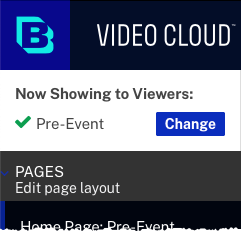
- Hacer clic Cambio. Se abrirá el cuadro de diálogo Cambiar página de inicio.
- Seleccione un estado de la página de inicio y luego haga clic en Cambio.
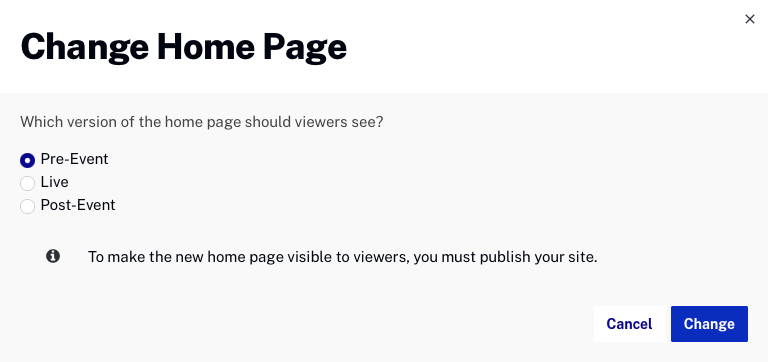
La experiencia DEBE volver a publicarse después de que se cambie el estado de la página de inicio. Tenga en cuenta que es posible que el cambio de estado demore un par de minutos en reflejarse en el sitio en vivo.

